По сети
Важно! После импорта данных может потребоваться повторная активация некоторых приложений Windows. Для этого воспользуйтесь ключами, которые были предоставлены вам при покупке программ.
Чтобы импортировать данные с PC по сети, выполните следующие действия.
- Включите компьютер Мас и ПК с Windows и войдите в систему.
- Убедитесь, что выключен Брандмауэр Windows . Вы сможете снова его включить после завершения переноса.
-
На ПК с Windows откройте Parallels Transporter Agent. Для этого в меню "Пуск" выберите
Все программы
>
Parallels
>
Parallels Transporter Agent
.
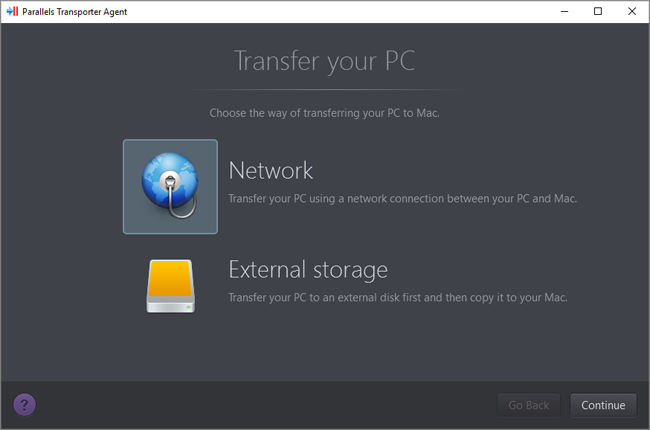
В Parallels Transporter Agent выберите Сеть и щелкните Продолжить .
- На компьютере Mac запустите Parallels Desktop и выберите Файл > Создать .
- Выберите Перенести Windows с ПК и нажмите Продолжить .
- Выберите По сети и нажмите Продолжить .
-
Найдите пароль в окне мастера Parallels на компьютере Mac и введите его в Parallels Transporter Agent на компьютере с Windows.
Если удаленный ПК и Mac не подключены к одной и той же сети, вы можете перенести удаленный ПК с помощью его имени или IP-адреса. Для этого щелкните Использовать IP-адрес , выберите имя ПК Windows в списке или введите IP-адрес и щелкните Продолжить .

- Если вы решили использовать имя или IP-адрес компьютера, укажите учетные данные администратора Windows. Parallels Desktop подключится к Parallels Transporter Agent и соберет информацию об исходном компьютере.
- Если вы хотите автоматически входить в Windows при каждом ее запуске, выберите Включить автоматический вход . После этого нажмите Продолжить .
-
Выберите объекты для переноса:
- Только система : этот параметр позволят перенести только операционную систему и приложения.
- Система и документы : этот параметр позволяет перенести операционную систему, приложения и файлы пользователя, например изображения, документы, скачанные файлы, музыку, видео и т. д.
- Если в шаге 10 выбрать Только система , для переноса файлов пользователя необходимо будет использовать Apple Migration Assistant
-
Выберите место, в котором нужно установить свои данные.
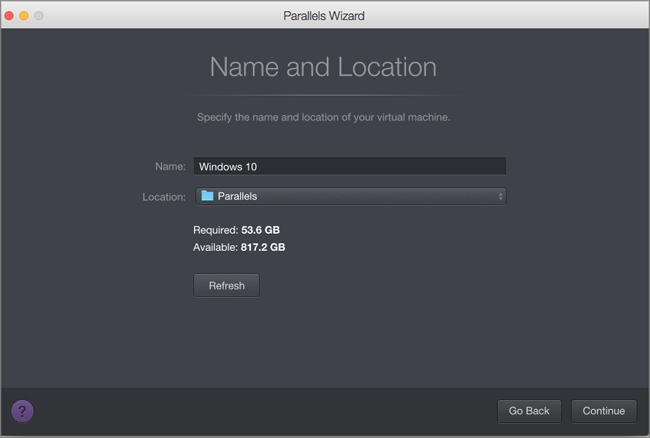
После этого нажмите Продолжить .
- На следующем шаге появится сообщение о необходимости активировать Windows при ее первом запуске. Чтобы продолжить, прочитайте это сообщение, выберите Я хочу продолжить и нажмите Продолжить .
- По окончании переноса нажмите кнопку Готово .
- Запустите Windows .
- После загрузки Windows выберите Действия > Установить Parallels Tools и следуйте инструкциям на экране.
Примечание. Для установки Parallels Tools необходимо войти в Windows как администратор.
|
|
 Îáðàòðàÿ ñâÿçü
Îáðàòðàÿ ñâÿçü
|